ps水墨畫效果
時間:2024-03-05 16:30作者:下載吧人氣:21
水墨荷花制作思路并不復雜:把圖片轉為黑白,用濾鏡等增加水墨紋理即可。不過在處理的時候還有很多細節需要處理,如圖片的背景,水墨紋理控制范圍等,這些需要自己慢慢摸索。
原圖

最終效果

1、打開素材圖片,把背景圖層復制一層。
2、選擇菜單:圖像 > 調整 > 陰影/高光,參數設置如下圖。

3、選擇菜單:圖像> 調整 > 黑白,參數設置如下圖。
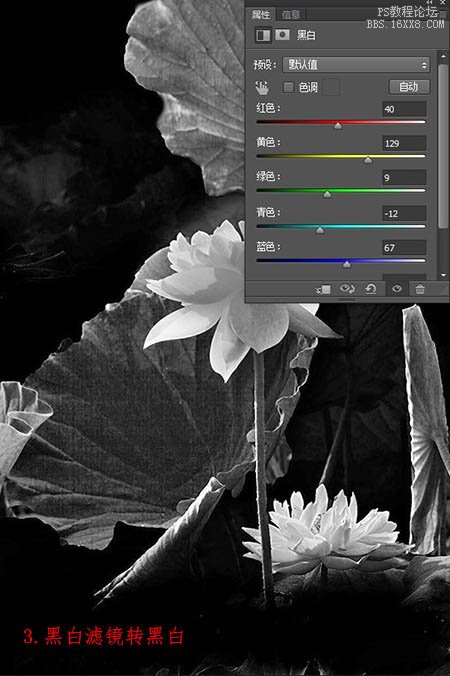
4、選擇菜單:選擇> 色彩范圍,選擇中背景黑色載入選區。
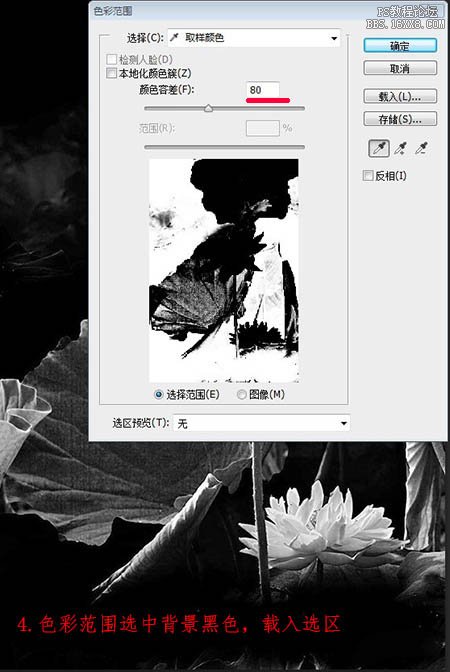
5、執行:圖像> 調整 > 反相,把黑色背景轉為白色。

6、把當前圖層復制兩層,如下圖。
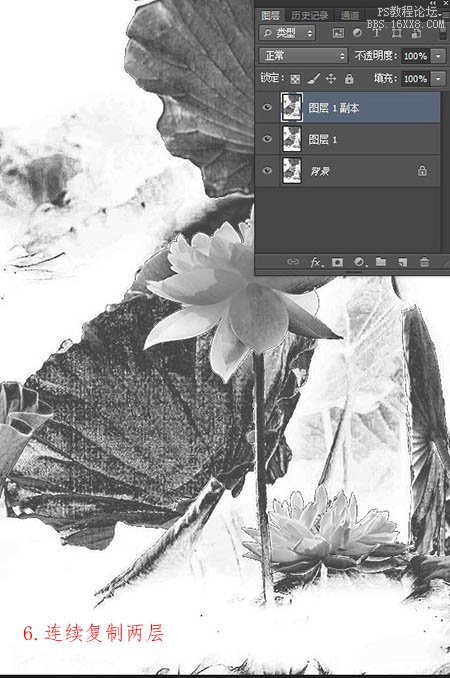
7、最上面的圖層混合模式改為“顏色減淡”,然后按Ctrl+ I 反相,再執行:濾鏡 > 其它 > 最小值,參數及效果如下圖。
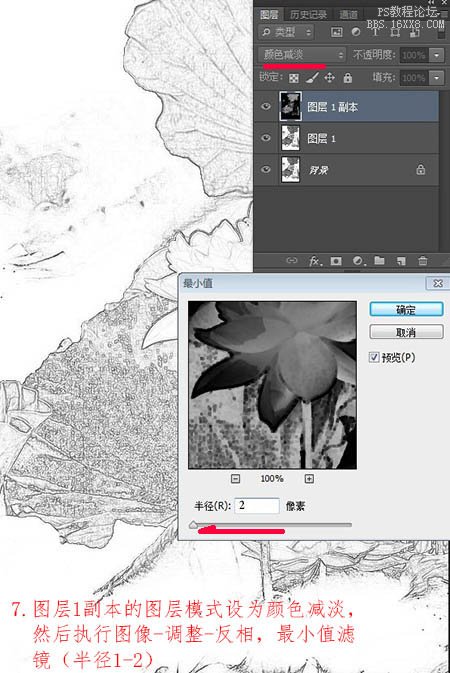
8、向下合并一層,把當前圖層隱藏,回到背景圖層,執行:濾鏡> 畫筆描邊 > 噴濺。
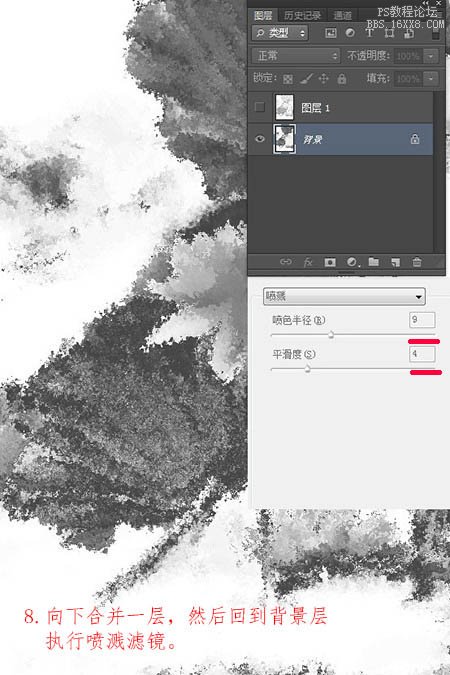
9、在圖層1用橡皮工具把荷葉部分擦出來,水墨效果基本出來。
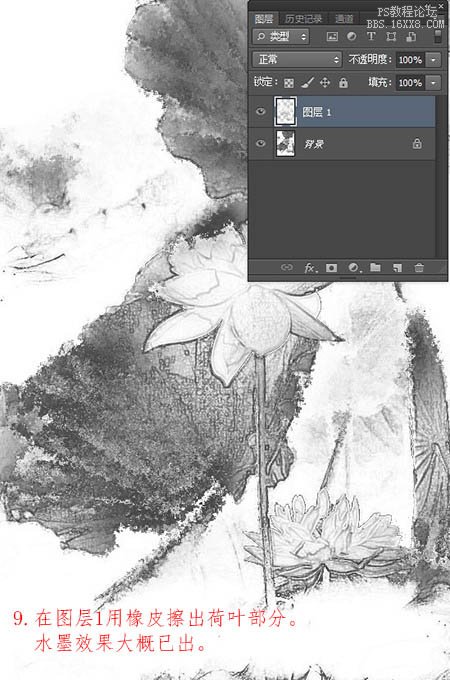
10、合并圖層,執行:濾鏡> 紋理化 > 畫布,參數及效果如下圖。
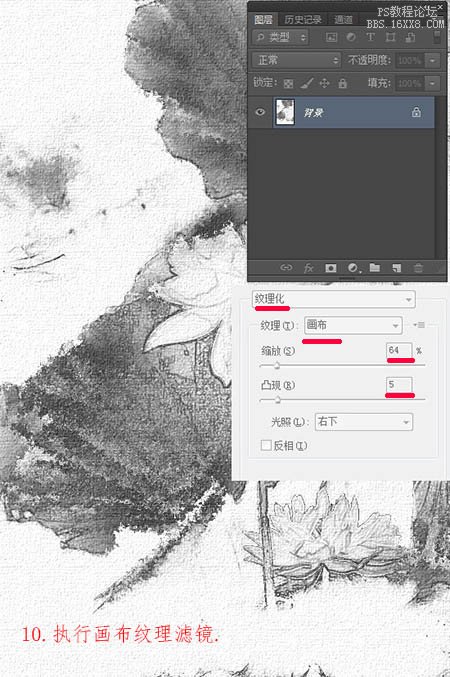
11、加入文字。
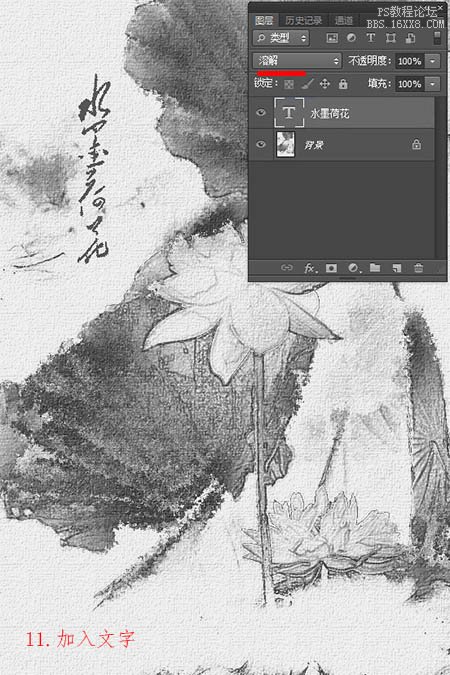
12、創建照片濾鏡調整圖層,加點顏色。
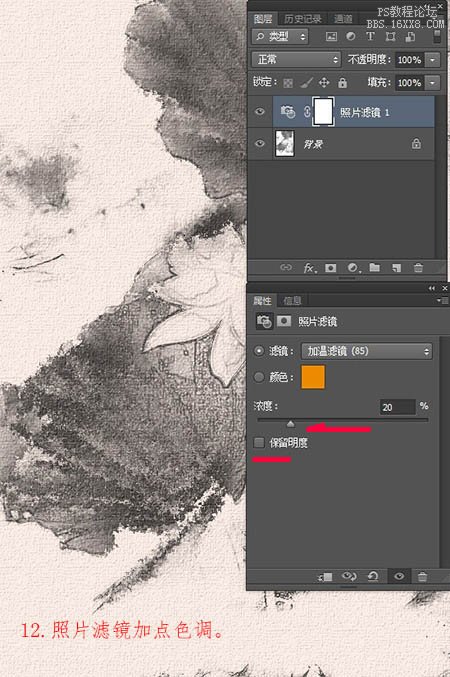
13、加上邊框,再調整一下色階,效果如下圖。
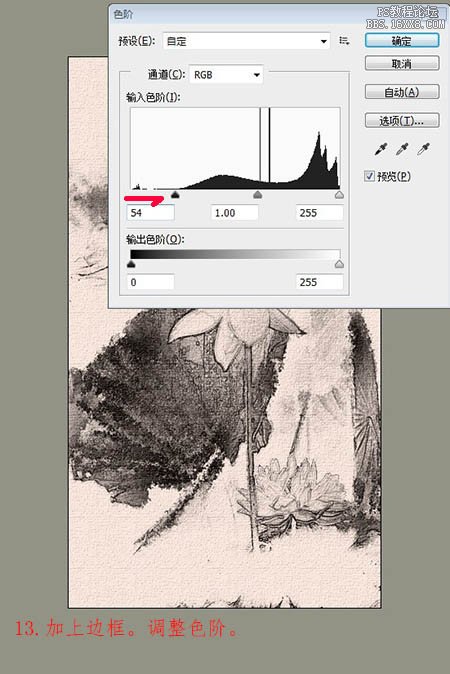
最終效果:

標簽Zi09,水墨,荷花,荷花后期,濾鏡,圖層,疊加,利用

網友評論